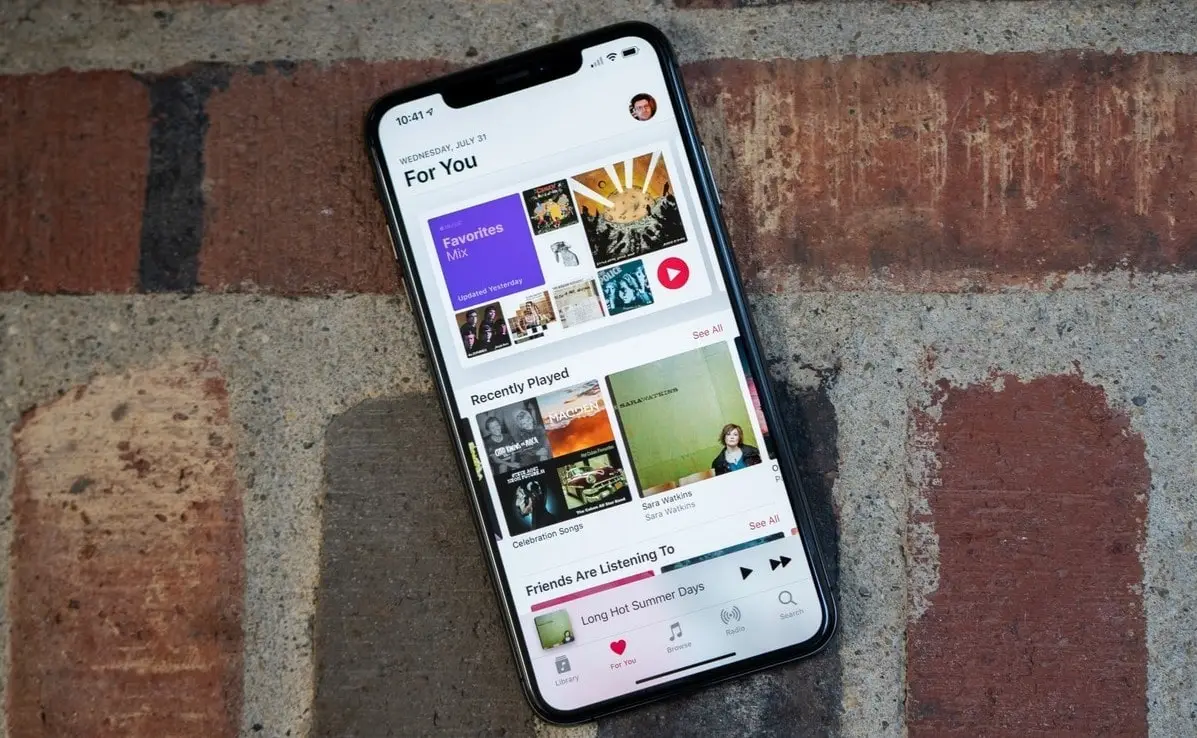¿Su biblioteca de música de iCloud dejó de funcionar y buscó las mejores formas de solucionarlo?
¿Quiere saber cómo restaurar la biblioteca de música de Apple ?
Si es así, relájate.
Los usuarios de Apple son bien conocidos acerca de la biblioteca de música de iCloud, que es la forma más conveniente de mantener cada música para siempre. Está disponible tanto para Apple Music como para iTunes Match y ambos servicios son compatibles con Apple .
Se puede almacenar la música del dispositivo en iCloud y se puede utilizar con la misma ID de Apple y la biblioteca de música de iCloud. Aquí los usuarios pueden almacenar hasta 100.000 archivos de música y escucharlos en cualquier momento.
Pero esta función de música tampoco está completamente libre de errores. Esto se debe a que varios usuarios han informado que la biblioteca de música de iCloud se ha detenido y ha tenido problemas para sincronizar la música en sus dispositivos Apple.
Para ayudarlo a salir de esta situación, he ideado algunas de las mejores formas de solucionar el problema de que la biblioteca musical de iCloud no funciona en el iPhone.
Cómo Fijar Emisión iCloud biblioteca de música que no trabaja?
Ahora, la situación es muy irritante cuando la biblioteca musical de iCloud no funciona en iPhone / iPad.
Sin embargo, para hacer frente a tales situaciones, he reunido algunas soluciones que seguramente le permitirán reparar la biblioteca de música de iCloud que no funciona en el iPhone .
Así que sigamos leyendo para saber cómo restaurar la biblioteca de música de Apple .
Solución 1: reinicie la aplicación y el dispositivo
Cuando encuentre que la biblioteca de Apple Music no se carga en el iPhone , primero debe reiniciar la aplicación. Esto es muy útil cuando ocurre cualquier tipo de error en la aplicación.
Cierre la aplicación y reinicie su dispositivo una vez y después de un tiempo, inicie Apple Music para cargarlo nuevamente.
Solución 2: activar / desactivar la biblioteca de música de iCloud
Cuando no pueda ver la biblioteca de música de iCloud funcionando , una vez que debe apagar la Biblioteca de música de iCloud en el iPhone y volver a encenderla.
Para esto, debes ir a Configuración> Música y hacer clic en Biblioteca de música de iCloud para apagarlo . Ahora espere un poco y vuelva a encender la Biblioteca de música de iCloud y ahora vuelva a la aplicación Música.
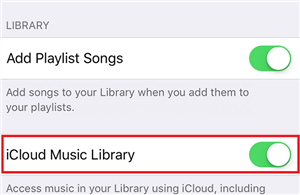
Cuando ocurra el mismo problema en iTunes, simplemente vaya a iTunes> Preferencias> General y luego desmarque la casilla Biblioteca de música de iCloud.
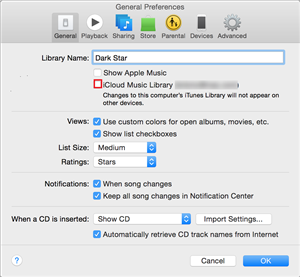
Después de esperar unos minutos, habilite la biblioteca de música de iCloud siguiendo los mismos pasos.
Solución 3: verifique el estado del servicio de iCloud
Cuando su biblioteca de música de iCloud está bloqueada en el iPhone, entonces una de las razones es que Apple está realizando un mantenimiento de rutina en servicios de iCloud en particular.
Por lo tanto, cada vez que se encuentre con un problema de este tipo, consulte el sitio web de estado del sistema iCloud , las tiendas y los servicios de Apple una vez.
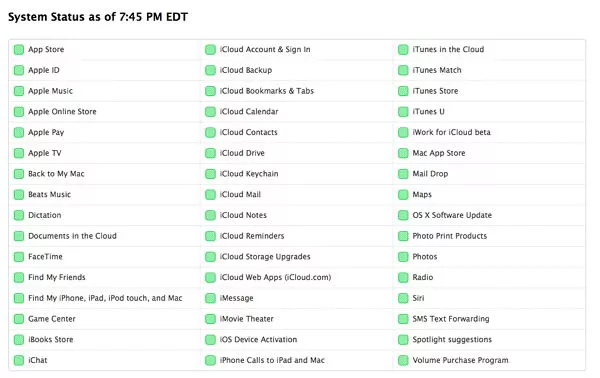
Tal vez el error se deba a él, por lo que no intente otros métodos.
Si ve los indicadores amarillo y rojo , significa que Apple está actualizando el sistema .
Debe esperar una y otra vez para verificar si el indicador está verde y su problema está resuelto o no.
Solución 4: actualice la biblioteca de música de iCloud desde iTunes manualmente
Es posible que sepa que la biblioteca de música de iCloud carga música automáticamente desde Apple Music y iTunes Match a iCloud .
Pero debido a algún problema, no se actualiza solo. Después de eso, debe actualizar manualmente la biblioteca para reparar la biblioteca de música de iCloud que no se muestra en iTunes .
Para hacer esto manualmente, simplemente vaya a Archivo> Biblioteca> toque Actualizar biblioteca de música de iCloud .
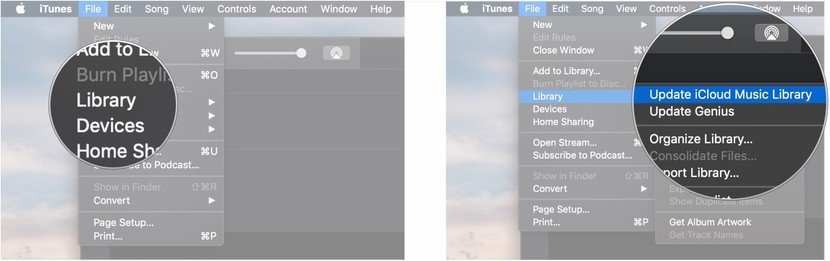
Solución 5: reinicie la biblioteca de música de iCloud en dispositivos iOS
Una vez, también debe reiniciar la biblioteca de música en sus dispositivos iOS para sincronizar la biblioteca con la música de Apple.
Solo necesita ir a Configuración y luego reiniciar la Biblioteca de música de iCloud siguiendo los pasos a continuación:
- Primero, vaya a Configuración> Música
- Ahora deshabilite el interruptor de biblioteca de música de iCloud
- Luego encienda la Biblioteca de música de iCloud y haga clic en Habilitar cuando se le solicite
- Por fin, inicie la aplicación Música
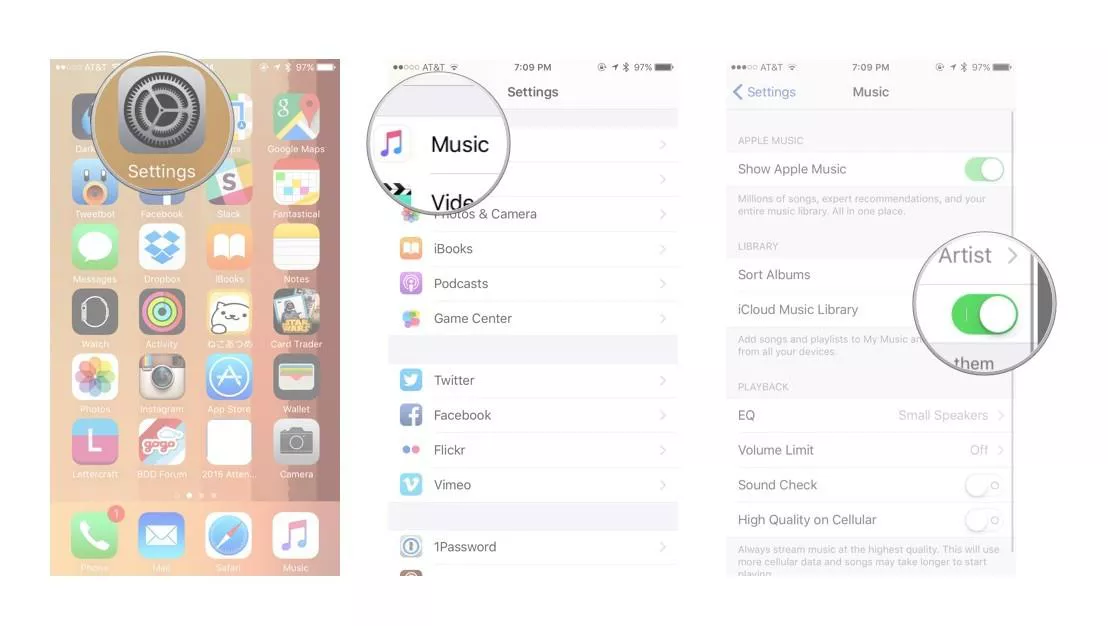
Solución 6: deshabilite la configuración de la biblioteca de música de iCloud y habilite nuevamente
Recuerde, debe habilitar la configuración de iCloud en ambos dispositivos donde desea sincronizar. Pero cuando la música de Apple se atasca en la biblioteca de carga, debe deshabilitar y habilitar la configuración de la Biblioteca de música de iCloud .
Este cambio de configuración tiene la capacidad de solucionar el problema. Simplemente vaya a Configuración > Música > active la biblioteca de sincronización . Además, cierre la sesión de Apple ID y vuelva a iniciarla.
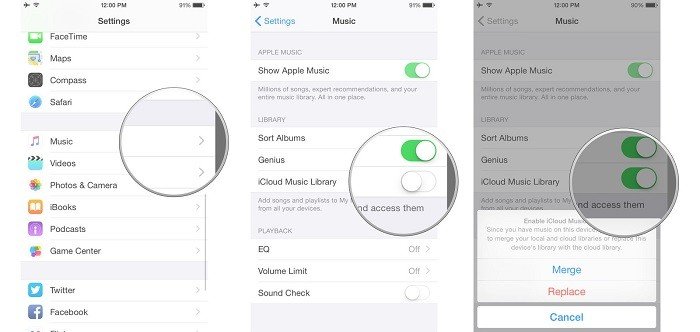
Solución 7: reinicie la biblioteca de música de iCloud en iTunes
Reinicie su biblioteca de música de iCloud cuando fuerce a la biblioteca a resincronizar toda la música en iCloud.
Hacer esto ayudará a las personas a resolver cualquier tipo de problema de bloqueo o bloqueo mientras se sincroniza con iTunes Match o Apple Music.
NOTA : al hacer esto, se volverá a escanear todo el proceso de toda la biblioteca, lo que depende del tamaño o puede llevar incluso días.
- Primero, en tu Mac, ve a iTunes y elige Preferencias
- Luego, en la pestaña General , desmarque la casilla junto a la Biblioteca de música de iCloud
- Ahora repita este proceso, pero asegúrese de marcar la casilla y volver a habilitar la biblioteca de música de iCloud
Solución 8: iniciar sesión y cerrar sesión en iTunes
Cuando los pasos anteriores no funcionan para usted, es hora de cerrar sesión y volver a iniciar sesión desde la biblioteca de música de iCloud que no aparece.
Lo que tienes que hacer es abrir iTunes en tu computadora y moverte al menú Cuentas / Tienda .
Ahora haga clic en la opción Cerrar sesión en iTunes y luego siga los mismos pasos nuevamente. Después de eso, habilite la biblioteca musical de iCloud siguiendo los mismos pasos.
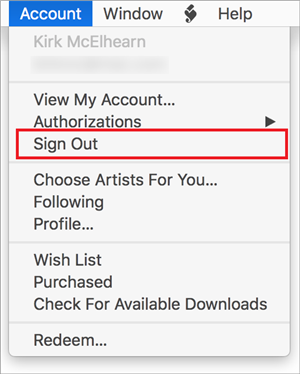
Solución 9: Verifique la conexión a Internet
Cuando su dispositivo no tiene una conexión a Internet adecuada, también puede encontrar una biblioteca de música de iCloud que no muestra el problema. Si los datos móviles no funcionan, busque una conexión Wi-Fi estable para que la carga de música funcione.
Si no es así, vuelva a activar los datos móviles para obtener una mejor señal. Simplemente vaya a Configuración> Música> Datos móviles para activarlo.

Solución 10: opte por una aplicación de música alternativa
Si el problema continúa, le sugiero que busque una opción alternativa de biblioteca de música de iCloud. Hay varias aplicaciones y una popular es Spotify. Esta aplicación es compatible con varias plataformas en comparación con Apple Music.
La mejor parte es que la aplicación es gratuita y permite a los usuarios transmitir millones de canciones de forma gratuita .
PREGUNTAS MÁS FRECUENTES:
¿Apagar la biblioteca musical de iCloud eliminará la música?
No, desactivar la Biblioteca de música de iCloud no eliminará tu música. Recuerde que siempre que seleccione desactivar la biblioteca de música de iCloud, las canciones descargadas no se eliminan, pero asegúrese de hacer una copia de seguridad de su dispositivo antes de continuar. Pero cuando cancele su membresía de Apple Music, las canciones descargadas del servicio desaparecerán.
¿Cómo soluciono que la música de Apple no se reproduzca?
Varios trucos te ayudarán a arreglar que Apple Music no se reproduzca en el iPhone. Son:
- Reinicie Apple Music presionando dos veces el botón Inicio y deslice Apple Music para apagar
- Restablecer la configuración de red
- Reiniciar iPhone / iPad
- Cerrar sesión e iniciar sesión desde la cuenta de iCloud
- Forzar el reinicio de su dispositivo
- Inicie la biblioteca de música de una manera diferente
¿Por qué desapareció mi biblioteca de música de Apple ?
La biblioteca de música puede desaparecer debido a varias razones, como una mala conexión a Internet , la biblioteca de música es muy grande , la suscripción de música de Apple renovada recientemente.
Conclusión
Bueno, cualquier usuario de iPhone puede enfrentar el problema cuando su biblioteca de música de iCloud deja de funcionar.
Ahora bien, este es un problema grave para varias personas, pero no hay nada de qué preocuparse en este blog, he mencionado algunas formas útiles de arreglar la biblioteca de música de iCloud que no funciona en iPhone.
Sophia Louis is a professional blogger and SEO expert. Loves to write blogs & articles related to Android & iOS Phones. She is the founder of es.android-ios-data-recovery.com and always looks forward to solve issues related to Android & iOS devices